Chương trình chỉnh sửa hình ảnh GIMP có bộ công cụ cho phép bạn tạo ra một ảnh duy nhất từ một số hình ảnh xếp chồng lên nhau. Một công cụ trong bộ này là danh sách các layer của hình ảnh mà hộp thoại Layers hiển thị. Mỗi mục trong hộp thoại này đại diện cho một layer khác nhau trong hình ảnh. Vì các layer rất hữu ích trong việc quản lý hình ảnh, nên GIMP cung cấp một vài cách để bạn hiển thị danh sách Layers. Cũng như với nhiều lệnh khác trong GIMP, bạn có thể hiển thị danh sách Layers bằng phím tắt. Bạn cũng có thể gọi danh sách này với các lệnh menu.
Bước 1: Mở cửa sổ Layers
Có 3 cách để mở cửa sổ Layers.
Cách 1:
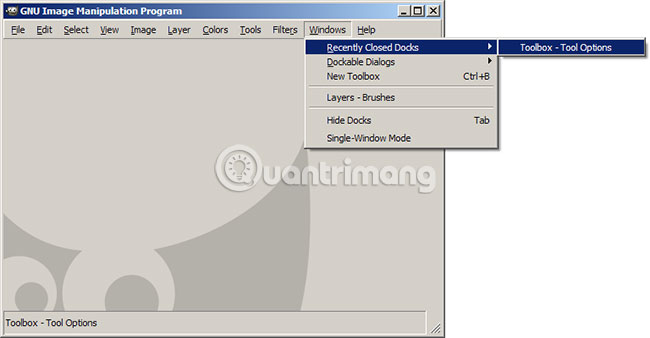
Nhấp vào menu "Window", sau đó chọn "Recently Closed Docks". Nhấp vào "Layers" để hiển thị cửa sổ Layers. Tài liệu tham khảo về công cụ GIMP đề cập đến những hộp thoại, được gọi là các "Dock". "Dockable" có nghĩa là cửa sổ có thể được đặt hoặc gắn vào một cạnh của cửa sổ ứng dụng chính, chẳng hạn như cạnh phải hoặc trái.
Cách 2:
Nhấp vào Window > Dockable Dialogs > Layers để mở cửa sổ Layers. Đây là một cách khác để xem danh sách các layer trong hình ảnh.
Cách 3:
Nhấn và giữ phím tổ hợp phím Ctrl + L. Hộp thoại Layers xuất hiện. Đây là shortcut bàn phím để hiển thị danh sách các layer.
Bước 2:
Nhấp vào menu "Windows", sau đó nhấp vào menu con "Dockable Dialogs".
Bước 3:
Nhấp vào bất kỳ lệnh nào bên cạnh "Layers". Ví dụ, nhấp vào lệnh "Patterns" để hiển thị hộp thoại để chọn kiểu mẫu.
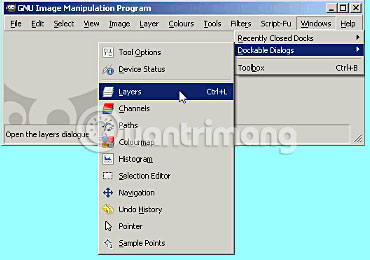
Bước 4:
Nhấp vào mũi tên nhỏ gần trên cùng bên phải của hộp thoại xuất hiện. GIMP hiển thị menu ngữ cảnh, một trong những mục này là "Add Tab". Lệnh Add Tab cho phép bạn thêm các hộp thoại khác, dưới dạng những bảng điều khiển, vào hộp thoại hiện có.
Bước 5:
Nhấp vào mục "Add Tab" để hiển thị các hộp thoại bạn có thể thêm vào nhóm đã chọn trong bước trước. Hộp thoại Layers sẽ xuất hiện trong danh sách này.
Bước 6:
Nhấp vào mục "Layers". GIMP thêm một tab mới vào phía trên bên trái của hộp thoại hiện tại. Nhấn vào tab này để xem danh sách các layer.
Bước 7:
Nhấp lại vào tab "Layers" mới, sau đó kéo chuột ra khỏi hộp thoại lưu trữ tab "Layers". Hộp thoại Layers sẽ tách ra và trở thành hộp thoại riêng biệt với hộp đã lưu trữ nó.
Chúc bạn thực hiện thành công!
 Công nghệ
Công nghệ  Windows
Windows  iPhone
iPhone  Android
Android  Làng CN
Làng CN  Khoa học
Khoa học  Ứng dụng
Ứng dụng  Học CNTT
Học CNTT  Game
Game  Download
Download  Tiện ích
Tiện ích 



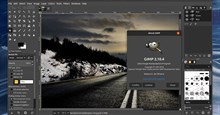

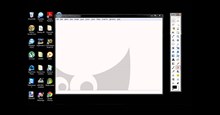
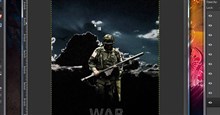

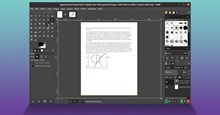
 Linux
Linux  Đồng hồ thông minh
Đồng hồ thông minh  Chụp ảnh - Quay phim
Chụp ảnh - Quay phim  macOS
macOS  Phần cứng
Phần cứng  Thủ thuật SEO
Thủ thuật SEO  Kiến thức cơ bản
Kiến thức cơ bản  Dịch vụ ngân hàng
Dịch vụ ngân hàng  Lập trình
Lập trình  Dịch vụ công trực tuyến
Dịch vụ công trực tuyến  Dịch vụ nhà mạng
Dịch vụ nhà mạng  Nhà thông minh
Nhà thông minh  Ứng dụng văn phòng
Ứng dụng văn phòng  Tải game
Tải game  Tiện ích hệ thống
Tiện ích hệ thống  Ảnh, đồ họa
Ảnh, đồ họa  Internet
Internet  Bảo mật, Antivirus
Bảo mật, Antivirus  Họp, học trực tuyến
Họp, học trực tuyến  Video, phim, nhạc
Video, phim, nhạc  Giao tiếp, liên lạc, hẹn hò
Giao tiếp, liên lạc, hẹn hò  Hỗ trợ học tập
Hỗ trợ học tập  Máy ảo
Máy ảo  Điện máy
Điện máy  Tivi
Tivi  Tủ lạnh
Tủ lạnh  Điều hòa
Điều hòa  Máy giặt
Máy giặt  Quạt các loại
Quạt các loại  Cuộc sống
Cuộc sống  Kỹ năng
Kỹ năng  Món ngon mỗi ngày
Món ngon mỗi ngày  Làm đẹp
Làm đẹp  Nuôi dạy con
Nuôi dạy con  Chăm sóc Nhà cửa
Chăm sóc Nhà cửa  Du lịch
Du lịch  Halloween
Halloween  Mẹo vặt
Mẹo vặt  Giáng sinh - Noel
Giáng sinh - Noel  Quà tặng
Quà tặng  Giải trí
Giải trí  Là gì?
Là gì?  Nhà đẹp
Nhà đẹp  TOP
TOP  Ô tô, Xe máy
Ô tô, Xe máy  Giấy phép lái xe
Giấy phép lái xe  Tấn công mạng
Tấn công mạng  Chuyện công nghệ
Chuyện công nghệ  Công nghệ mới
Công nghệ mới  Trí tuệ nhân tạo (AI)
Trí tuệ nhân tạo (AI)  Anh tài công nghệ
Anh tài công nghệ  Bình luận công nghệ
Bình luận công nghệ  Quiz công nghệ
Quiz công nghệ  Microsoft Word 2016
Microsoft Word 2016  Microsoft Word 2013
Microsoft Word 2013  Microsoft Word 2007
Microsoft Word 2007  Microsoft Excel 2019
Microsoft Excel 2019  Microsoft Excel 2016
Microsoft Excel 2016  Microsoft PowerPoint 2019
Microsoft PowerPoint 2019  Google Sheets - Trang tính
Google Sheets - Trang tính  Code mẫu
Code mẫu  Photoshop CS6
Photoshop CS6  Photoshop CS5
Photoshop CS5  Lập trình Scratch
Lập trình Scratch  Bootstrap
Bootstrap